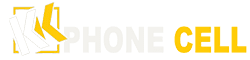Memahami Fitur QuickTake dalam Mode Kamera
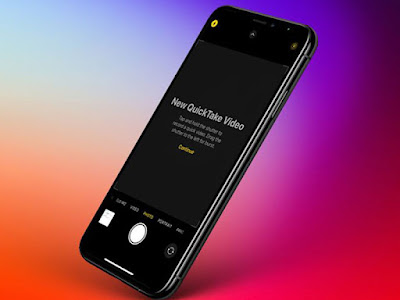 |
| Memahami Fitur QuickTake dalam Mode Kamera |
Salah satu fitur yang menarik dari kamera iPhone 11 adalah QuickTake. Fitur ini memungkinkan pengguna untuk dengan cepat dan mudah mengambil video tanpa harus beralih ke mode video terlebih dahulu. Artikel ini akan membahas secara mendalam tentang fitur QuickTake dalam mode kamera iPhone 11, cara menggunakannya, dan bagaimana Anda dapat memaksimalkan potensi fitur ini untuk mengambil momen-momen yang berharga dalam bentuk video.
1. Mengaktifkan QuickTake
Untuk menggunakan fitur QuickTake, buka aplikasi kamera iPhone 11 dan pastikan Anda berada di mode foto. Di layar, Anda akan melihat tombol rana utama untuk mengambil foto. Untuk mengaktifkan QuickTake, geser tombol rana utama ke sebelah kanan dan tahan.
2. Mulai Merekam Video
Setelah tombol rana utama digeser dan ditahan, perangkat akan mulai merekam video dengan cepat. Anda dapat menggeser tombol ke atas untuk mengunci perekaman video atau ke samping untuk membatalkannya.
3. Mudah Beralih dari Foto ke Video
Dengan fitur QuickTake, Anda tidak perlu beralih manual dari mode foto ke mode video. Cukup tahan tombol rana utama untuk mulai merekam video dengan cepat, dan lepaskan untuk berhenti merekam dan kembali ke mode foto.
BACA JUGA : Cara Mengaktifkan Dan Menggunakan AssistiveTouch IPhone 11
4. Gunakan QuickTake dalam Mode Potret
Anda juga dapat menggunakan QuickTake dalam mode potret di iPhone 11. Saat berada di mode potret, cukup tahan tombol rana utama untuk mulai merekam video potret.
5. Gunakan Gestur untuk Merekam Video
Selain menggunakan tombol rana utama, Anda dapat dengan mudah menggunakan gestur untuk merekam video dengan QuickTake. Cukup tahan tombol Volume Up atau Volume Down untuk memulai atau berhenti merekam video.
6. Mode QuickTake di Kamera Selfie
Fitur QuickTake juga tersedia dalam mode kamera depan (selfie) iPhone 11. Untuk menggunakannya, buka kamera depan dan tahan tombol rana utama atau tombol Volume Up/Down untuk merekam video.
7. Perbesar Saat Merekam
Saat merekam video dengan QuickTake, Anda dapat dengan mudah memperbesar atau memperkecil bidikan dengan menggunakan gerakan "pinch-to-zoom."
8. Mengubah Pengaturan Video
Anda dapat dengan cepat mengubah pengaturan video seperti resolusi, frame rate, dan format video dengan pergi ke Pengaturan > Kamera > Perekaman Video di iPhone 11 Anda.
9. Edit Video Setelah Merekam
Setelah merekam video dengan QuickTake, Anda dapat langsung mengedit video tersebut dengan menggunakan aplikasi Foto bawaan iPhone 11 untuk memotong, menambah efek, atau menggabungkan klip video.
10. Eksplorasi dan Latihan
Eksplorasi fitur QuickTake dengan mengambil video dalam berbagai situasi dan eksperimen dengan pengaturan kamera yang berbeda. Latihan akan membantu Anda lebih terbiasa dengan fitur ini dan menghasilkan video yang lebih baik.
BACA JUGA : Mengelola Notifikasi dengan Cepat di iPhone 11
Fitur QuickTake pada iPhone 11 adalah alat yang sangat berguna untuk mengambil video dengan cepat dan mudah tanpa harus beralih antara mode foto dan video. Dengan mengikuti panduan di atas, Anda dapat dengan mudah menggunakan QuickTake dalam mode kamera dan mengambil video yang menarik dengan cepat. Eksplorasi fitur ini dan latihan akan membantu Anda mengasah kemampuan Anda dalam menggunakan QuickTake dan mengambil momen-momen berharga dalam bentuk video. Gunakan fitur ini untuk merekam momen sehari-hari, peristiwa khusus, atau momen-momen berharga lainnya yang ingin Anda abadikan dalam bentuk video dengan mudah dan praktis.